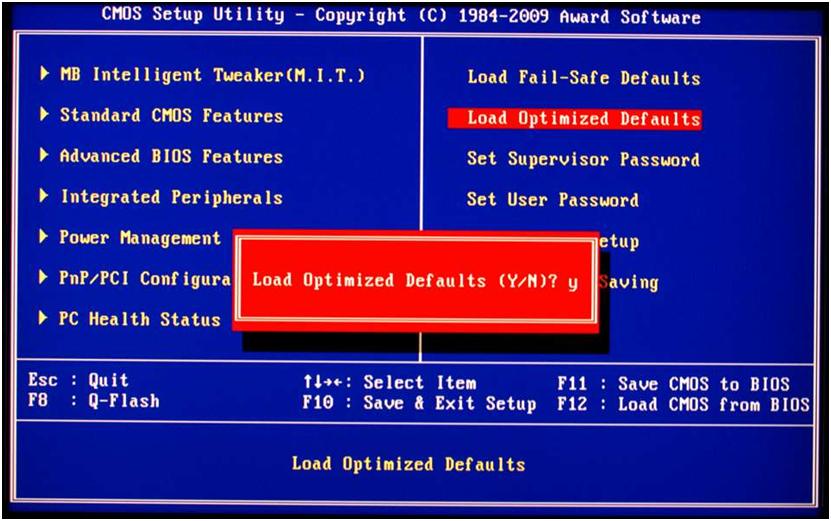วิธีคัดลอกข้อความโดยใช้แป้นพิมพ์
 การทำงานของคอมพิวเตอร์สมัยใหม่ประกอบด้วยกระบวนการที่เชื่อมโยงถึงกันที่ซับซ้อนมากมาย เพื่อให้มีอุปกรณ์อินพุตและเอาต์พุตต่างๆ เพื่ออำนวยความสะดวกในกระบวนการทำงานจึงมีการพัฒนาอุปกรณ์ต่าง ๆ ที่มีหน้าที่รับผิดชอบในการปฏิบัติงานเฉพาะด้าน อย่างไรก็ตาม การดำเนินการบางอย่างสามารถทำได้โดยใช้อุปกรณ์หลายเครื่องพร้อมกัน ตัวอย่างเช่น การใช้แป้นพิมพ์ คุณสามารถดำเนินการและคำสั่งที่ทำโดยเมาส์คอมพิวเตอร์ได้
การทำงานของคอมพิวเตอร์สมัยใหม่ประกอบด้วยกระบวนการที่เชื่อมโยงถึงกันที่ซับซ้อนมากมาย เพื่อให้มีอุปกรณ์อินพุตและเอาต์พุตต่างๆ เพื่ออำนวยความสะดวกในกระบวนการทำงานจึงมีการพัฒนาอุปกรณ์ต่าง ๆ ที่มีหน้าที่รับผิดชอบในการปฏิบัติงานเฉพาะด้าน อย่างไรก็ตาม การดำเนินการบางอย่างสามารถทำได้โดยใช้อุปกรณ์หลายเครื่องพร้อมกัน ตัวอย่างเช่น การใช้แป้นพิมพ์ คุณสามารถดำเนินการและคำสั่งที่ทำโดยเมาส์คอมพิวเตอร์ได้
ผู้ใช้บางรายไม่ทราบรายการความสามารถของคีย์บอร์ดทั้งหมด และหากเมาส์ขาดการเชื่อมต่อหรือชำรุด เมาส์จะไม่สามารถดำเนินการตามปกติได้
ในบทความของเราเราจะพูดถึงความสามารถที่ซ่อนอยู่ของเทคโนโลยีและอธิบายว่าสามารถใช้วิธีการคัดลอกข้อความบนแป้นพิมพ์ได้อย่างไร ซึ่งจะเป็นประโยชน์อย่างยิ่งสำหรับผู้ที่พิมพ์อยู่ตลอดเวลาและมีอาชีพที่เกี่ยวข้องกับเอกสารข้อความ
เนื้อหาของบทความ
การเลือกข้อความ
 กระบวนการดำเนินการไม่แตกต่างจากการทำงานโดยใช้เมาส์ จำเป็นต้องดำเนินการทั้งหมดตามลำดับปกติ
กระบวนการดำเนินการไม่แตกต่างจากการทำงานโดยใช้เมาส์ จำเป็นต้องดำเนินการทั้งหมดตามลำดับปกติ
ขั้นแรก คุณต้องเลือกส่วนของเอกสารข้อความที่คุณต้องการคัดลอก มีปุ่มพิเศษบนแป้นพิมพ์ที่ให้ตัวเลือกนี้
เนื่องจากส่วนที่เลือกมีขนาดแตกต่างกัน (ทั้งข้อความ ส่วนเล็ก แต่ละย่อหน้า และคำ) จึงจำเป็นต้องใช้ปุ่มและแป้นพิมพ์ลัดต่างๆ เพื่อดำเนินการจัดการอย่างแม่นยำ เราจะวิเคราะห์แต่ละกรณีแยกกัน
สำคัญ! ก่อนที่คุณจะเริ่มต้น ให้ตรวจสอบการเชื่อมต่ออุปกรณ์ ความสมบูรณ์ และความสอดคล้องของโครงร่าง เพื่อไม่ให้คำสั่งล้มเหลวระหว่างการทำงาน
วิธีเลือกข้อความทั้งหมด
ก่อนอื่นเรามาดูตัวเลือกที่พบบ่อยที่สุดสำหรับการเน้นข้อมูลข้อความโดยสมบูรณ์ การใช้วิธีนี้จำเป็นสำหรับเอกสารขนาดใหญ่เพื่อถ่ายโอนข้อมูลสำคัญจากแหล่งหนึ่งไปยังอีกแหล่งหนึ่งหรือเมื่อคัดลอกไฟล์ทั้งหมด คุณยังสามารถใช้วิธีนี้เมื่อทำงานกับไดรฟ์ข้อมูลขนาดเล็ก
อัลกอริธึมของการจัดการที่ดำเนินการมีดังนี้
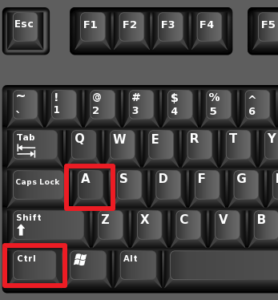 หากคุณมีเพียงคีย์บอร์ดและไม่มีวิธีเปิดไฟล์ด้วยเมาส์ คุณจะต้องเปิดเอกสารให้ถูกต้องก่อน
หากคุณมีเพียงคีย์บอร์ดและไม่มีวิธีเปิดไฟล์ด้วยเมาส์ คุณจะต้องเปิดเอกสารให้ถูกต้องก่อน- กดปุ่ม "เริ่มต้น" พร้อมรูปภาพที่เกี่ยวข้องเพื่อออกจากเมนูหลัก ใช้ลูกศรควบคุมเลือกรายการที่ต้องการจากรายการแล้วเปิดโดยกดปุ่ม Enter
- หากเส้นทางไปยังไฟล์ซับซ้อนเกินไปและคุณไม่ได้ใช้งานเป็นเวลานาน ไฟล์นั้นจะไม่แสดงในเมนูหลัก หากต้องการเปิด ให้เลือกบรรทัดค้นหาที่มีลูกศรแล้วกดปุ่ม Enter พิมพ์ชื่อของไฟล์ที่ต้องการหรือเส้นทาง จากนั้นเข้าสู่ระบบ
หากต้องการเลือกข้อความ คุณต้องเปิดใช้งานฟิลด์หลักของไฟล์ข้อความ พิมพ์บางอย่างแล้วลบออก - ตอนนี้ใช้การรวมปุ่มลัด หากต้องการเลือกระดับเสียงทั้งหมด ให้กดปุ่ม Ctrl และ A ค้างไว้พร้อมกันหากตั้งค่าเค้าโครงที่ถูกต้อง ข้อความควรสว่างขึ้นเป็นสีน้ำเงิน ซึ่งบ่งบอกว่าไฮไลต์ถูกต้องแล้ว
สำคัญ! ฟังก์ชันนี้สามารถใช้ได้เมื่อแป้นพิมพ์เป็นภาษาอังกฤษเท่านั้น ใช้ชุดค่าผสม Alt+Shift (ตั้งค่าตามค่าเริ่มต้นในเวอร์ชันซอฟต์แวร์) เพื่อเปลี่ยนภาษา
วิธีเลือกส่วนของข้อความที่จะคัดลอก
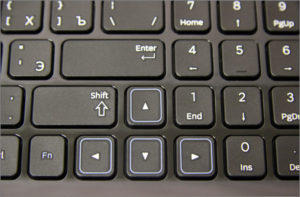 กระบวนการเลือกส่วนแยกและส่วนหนึ่งของข้อมูลข้อความจะซับซ้อนมากขึ้น อย่างไรก็ตาม คุณสามารถจัดการสิ่งนี้ได้อย่างง่ายดายโดยใช้แป้นพิมพ์ธรรมดา
กระบวนการเลือกส่วนแยกและส่วนหนึ่งของข้อมูลข้อความจะซับซ้อนมากขึ้น อย่างไรก็ตาม คุณสามารถจัดการสิ่งนี้ได้อย่างง่ายดายโดยใช้แป้นพิมพ์ธรรมดา
เรานำเสนออัลกอริทึมสำหรับการปฏิบัติงานนี้
- เรียกใช้ไฟล์ด้วยเมาส์หรือใช้วิธีที่อธิบายไว้ข้างต้น เปิดใช้งานโดยพยายามพิมพ์อะไรบางอย่าง
- ในระหว่างการทำงานปกติของเมาส์ คุณสามารถวางเคอร์เซอร์ไว้ที่ตำแหน่งที่ต้องการหรือจุดเริ่มต้นของส่วนที่จะเลือกได้
- เคอร์เซอร์สามารถตั้งค่าไปยังตำแหน่งที่ต้องการได้ด้วยการเลื่อนเคอร์เซอร์ด้วยลูกศรควบคุม
- หลังการติดตั้ง ให้กดปุ่ม Shift ค้างไว้ จากนั้นในขณะที่กดปุ่มค้างไว้ ให้กดปุ่มลูกศรขวา เมื่อกดหนึ่งครั้ง อักขระหนึ่งตัวทางด้านขวาของเคอร์เซอร์จะถูกไฮไลต์ การเลือกอักขระต่ออักขระอย่างรวดเร็วทำได้โดยการกดแป้น Shift+ลูกศรขวาค้างไว้
- เมื่อคุณไปถึงจุดสิ้นสุดของส่วนไฟล์ที่ต้องการแล้ว ให้ปล่อยปุ่ม ขณะนี้กลุ่มพร้อมสำหรับการแก้ไขแล้ว
- หากคุณต้องการเลือกทั้งบรรทัดอย่างรวดเร็ว ให้ใช้ชุดค่าผสม Shift+End ในกรณีนี้ ระบบจะเลือกแฟรกเมนต์จากเคอร์เซอร์ไปยังจุดสิ้นสุดของบรรทัดที่มีตำแหน่งนั้นอยู่
- หากคุณเลือกพื้นที่เพิ่มเติม ให้เลิกทำการกระทำล่าสุด จากนั้นดำเนินการทั้งหมดตามลำดับจากตำแหน่งที่ต้องการ
- หากคุณต้องการตัดข้อความที่เลือก ให้ใช้ปุ่ม Delete
วิธีทำให้ข้อความเป็นตัวหนา
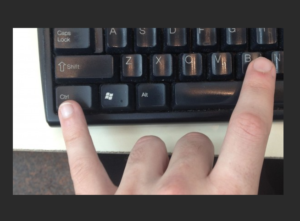 หากในกระบวนการพิมพ์ข้อมูลคุณจำเป็นต้องเน้นบริเวณใดบริเวณหนึ่งเพื่อดึงดูดความสนใจของผู้อ่านให้ใช้แบบอักษรตัวหนา โดยปกติจะทำได้โดยการกดปุ่มที่เกี่ยวข้องกับตัวอักษร "F"
หากในกระบวนการพิมพ์ข้อมูลคุณจำเป็นต้องเน้นบริเวณใดบริเวณหนึ่งเพื่อดึงดูดความสนใจของผู้อ่านให้ใช้แบบอักษรตัวหนา โดยปกติจะทำได้โดยการกดปุ่มที่เกี่ยวข้องกับตัวอักษร "F"
แป้นพิมพ์ยังมีปุ่มพิเศษที่ให้คุณพิมพ์ตัวหนาได้ ทำตามขั้นตอนเหล่านี้:
- ทำตามขั้นตอนที่อธิบายไว้ข้างต้นเพื่อเลือกส่วนของข้อความเพื่อเปิดใช้งาน
- หลังจากนั้น กด Ctrl+B ค้างไว้เพื่อเปิดใช้งานการเขียนตัวหนา พื้นที่ที่เลือกทั้งหมดจะเปลี่ยนเป็นแบบอักษรที่ต้องการ
- หากต้องการตั้งค่าอักขระตัวหนา ให้วางเคอร์เซอร์ในตำแหน่งที่ต้องการแล้วกดชุดค่าผสมนี้ค้างไว้ อักขระต่อไปนี้จะตรงกับแอตทริบิวต์ที่กำหนด
วิธีคัดลอกข้อความโดยใช้แป้นพิมพ์ลัด
โดยส่วนใหญ่ คุณจะต้องเลือกเอกสารข้อความเพื่อย้ายไปยังตำแหน่งอื่น ซึ่งสามารถทำได้โดยการคัดลอกและวาง อัลกอริธึมการทำงานประกอบด้วยขั้นตอนต่อไปนี้: วางไว้บนคลิปบอร์ดแล้วแยกออกมา
คุณสามารถวางได้โดยกด Ctrl+C บนพื้นที่ที่เลือกพร้อมกัน นอกจากนี้ยังใช้การรวมกัน Cntr+Insert (ลงนามบนคีย์ Ins) หากคุณใช้ระบบปฏิบัติการ Mac ให้ใช้ปุ่ม Command+C ร่วมกัน

วิธีแทรกข้อความโดยใช้แป้นพิมพ์
หลังจากดำเนินการเสร็จสิ้นแล้ว คุณจะต้องแยกข้อความที่คัดลอกล่าสุดออกจากคลิปบอร์ด มีสองวิธีในการแทรกส่วนที่เลือก
- วางเคอร์เซอร์ในตำแหน่งที่ต้องการและเปิดใช้งานการวางด้วย Ctrl+V
- อีกทางเลือกหนึ่งคือชุดค่าผสม Shift+Insert
สำหรับผู้ใช้ Mac ฟังก์ชันนี้ทำได้โดยการกด Command+Vสำรวจความสามารถเพิ่มเติมของเทคโนโลยีของคุณเพื่อเพิ่มความเร็วและอำนวยความสะดวกในกระบวนการทำงานบนคอมพิวเตอร์